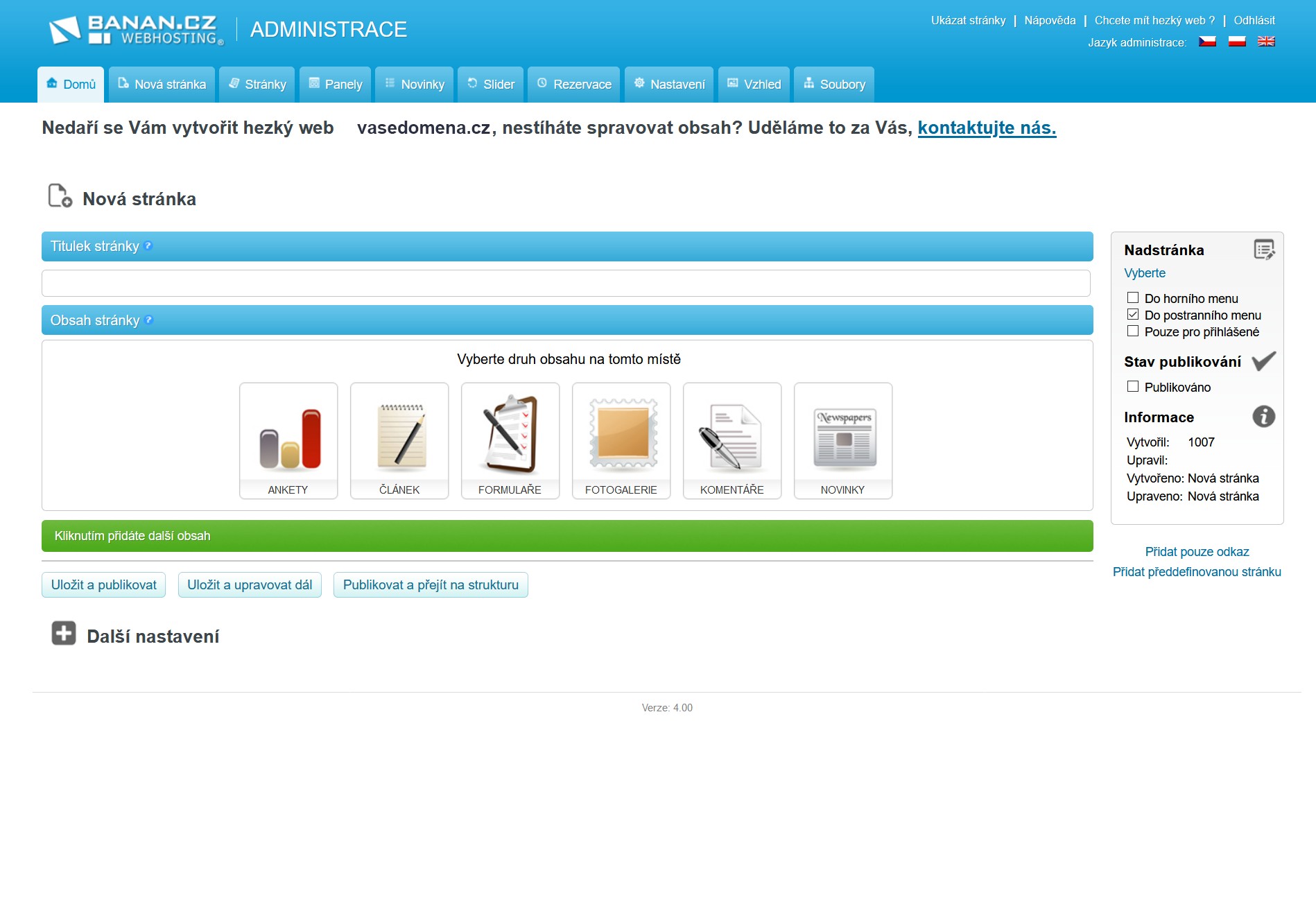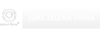Nová stránka
Zvolením této položky v nabídce se objeví šablona pro návrh nové stránky. Stránka se dá i později různě nastavit v nabídce Stránky. Jako první zvolíme Titulek stránky. Tato položka má velký význam, protože pod stejným názvem se bude tato stránka prezentovat jako odkaz na danou stránku přímo na webu.
Pokud jej necháte prázdný, stránku nebude možné uložit! Je proto nutné zvolit název, který bude odpovídat obsahu stránky.
V pravé části každé stránky je umístěn panel pro umístění stránky a její publikování.
Každou stránku je nutné po jejím vytvoření uložit. K tomu slouží tři tlačítka pod obsahem stránky. Stránku můžete uložit a publikovat, uložit a upravovat dále anebo publikovat a přejít na strukturu stránek.
Jak takovou stránku vytvořit?
Pokud již máme zvolen titulek stránky, můžeme si vybrat z jednotlivých typů obsahu, které na svou novou stránku chceme přidat. Jak můžeme vidět na obrázku 5-1, vytvořit lze Anketu, Článek, Formulář, Fotogalerii, Komentáře nebo Novinky. Typů obsahu může být v rámci stránky více a mohou se i opakovat. Typ nového obsahu přidáte kliknutím odkaz Kliknutím zde přidáte další obsah, poté se objeví ikony s výběrem požadovaného typu obsahu, na vybranou klikneme. Pokud vkládáte na stránku první obsah, ikony jsou zobrazeny ihned. Postupným vkládáním nových typů obsahu na stránce tak vzniká Obsah stránky.
V pravé části každého typu obsahu stránky jsou umístěny ovládací prvky pro daný typ obsahu. Kliknutím na červený křížek vpravo typ obsahu smažete. Pomocí modrých šipek lze prvek v rámci daného obsahu stránky umístit úplně nahoru, o jeden výše, o jeden níže nebo úplně dolů.
Anketa
Anketu využijete v případě, že chcete získat informace o klientele (jaký mají rádi parfém, jakou cenu by zaplatili za Vaše služby, jak se jim líbí Váš web, apod.).
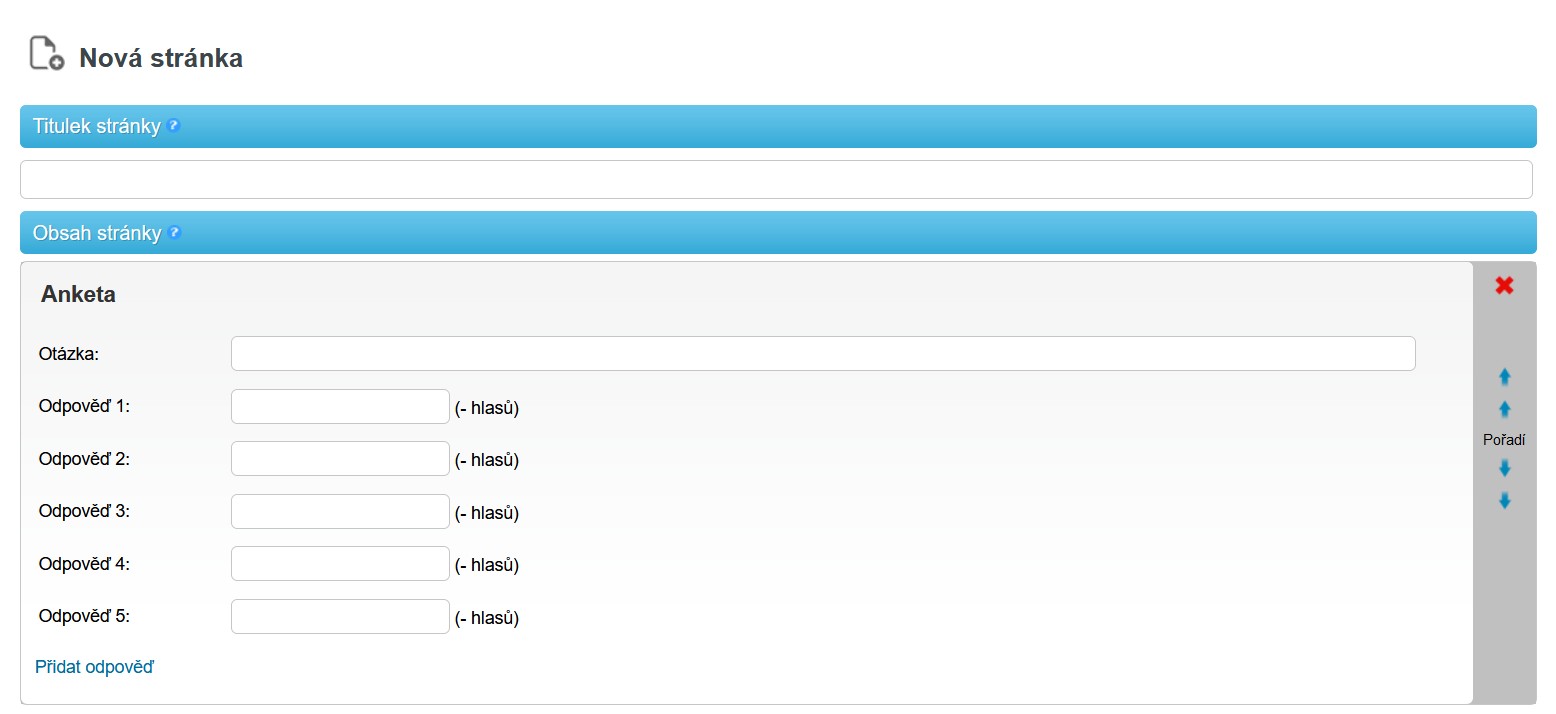 obr. 5-2 Nová stránka - Anketa
obr. 5-2 Nová stránka - Anketa
Článek
U článku vkládáte nadpis a obsah. Pokud nadpis nevyplníte, vyplní se automaticky podle titulku stránky. Prvky článku můžete stylizovat pomocí prvků ovládacího panelu, který je podobný např. z textových editorů. Pokud vložíte tímto způsobem vlastní styl vybranému prvku, tento vlastní styl přepíše globální styl definovaný v nastavení stylizace.
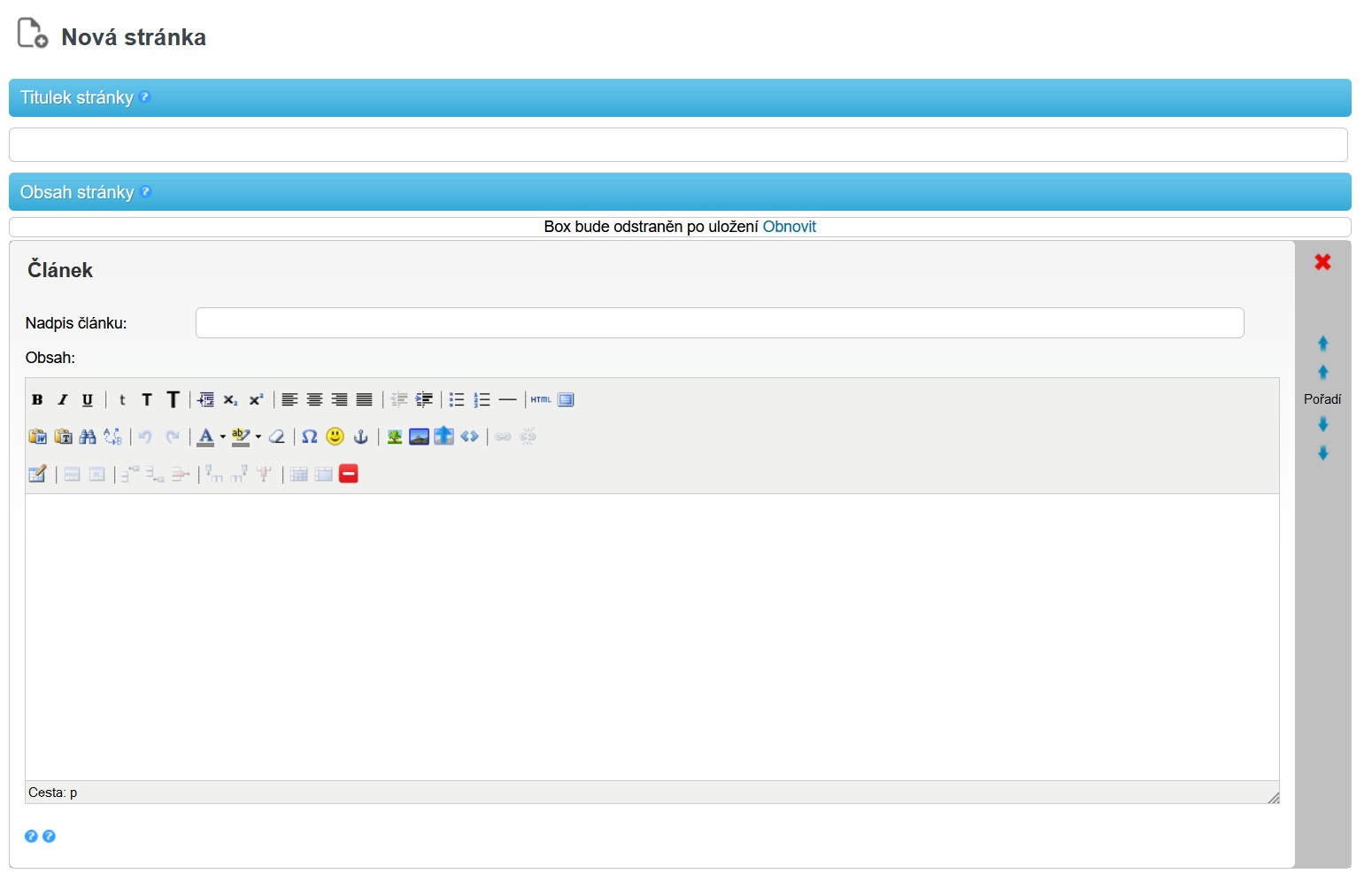 obr. 5-3 Nová stránka - Článek
obr. 5-3 Nová stránka - Článek
Formuláře
Součástí obsahové části mohou být i formuláře. Uživatel si může sestavit formulář na míru s potřebnými položkami.
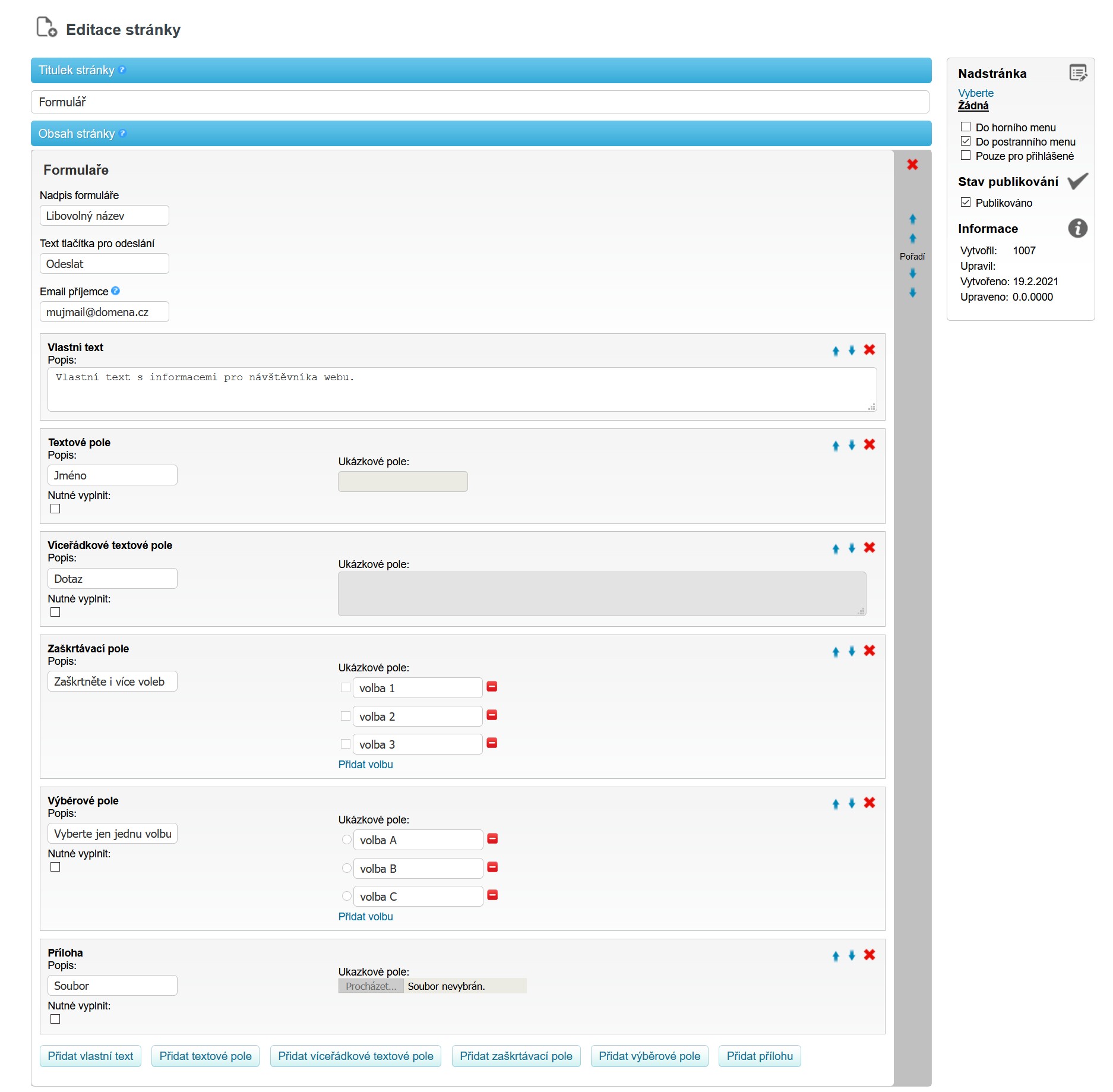 obr. 5-4 Nová stránka - Formuláře
obr. 5-4 Nová stránka - Formuláře
Nadpis formuláře volíte název, který se zobrazí na webu. Můžete si zvolit vlastní text tlačítka pro odeslání. A do pole email příjemce pak vložit emailovou adresu, kam mají být tyto informace zaslány. Další prvky jsou volitelné a záleží jen na uživateli, které si dle potřeby vybere.
Přidat vlastní text - libovolné textové pole s pokyny nebo informacemi pro návštěvníky webu. Tohle pole návštěvník nevyplňuje, je jen informativní.
Přidat textové pole - základní pole pro každý formulář, kde se vyplní např. jméno, email, telefon nebo jiná krátká informace.
Přidat víceřádkové textové pole - v tomto poli může návštěvník podrobněji napsat vlastní zprávu.
Přidat zaškrtávací pole - toto pole je vícevýběrově. Uživatel nastaví volby tak, že si návštěvník může vybrat i více položek.
Přidat výběrové pole - toto pole je narozdíl od zaškrtávacího jen jednovýběrové. Návštěvník si může vybrat jen jednu volbu.
Přidat přílohu - ke zprávě je možné připojit i přílohu ve formě souboru.
U každého pole lze nastvit povinnost jeho vyplnění. Pokud je pole povinné, návštěvník ho musí vyplnit, jinak formulář neodešle.
Každé pole je možné kdykoliv odebrat pomocí červeného křížku. Pokud chcete změnit pořadí polí, použijete šipky nahoru nebo dolů.
Fotogalerie
Fotogalerie slouží k prezentaci fotek. Kromě vlastní fotogalerie můžete doplnit i článek, který bude součástí této fotogalerie a bude umístěn nad samotnou prezentací obrázků.
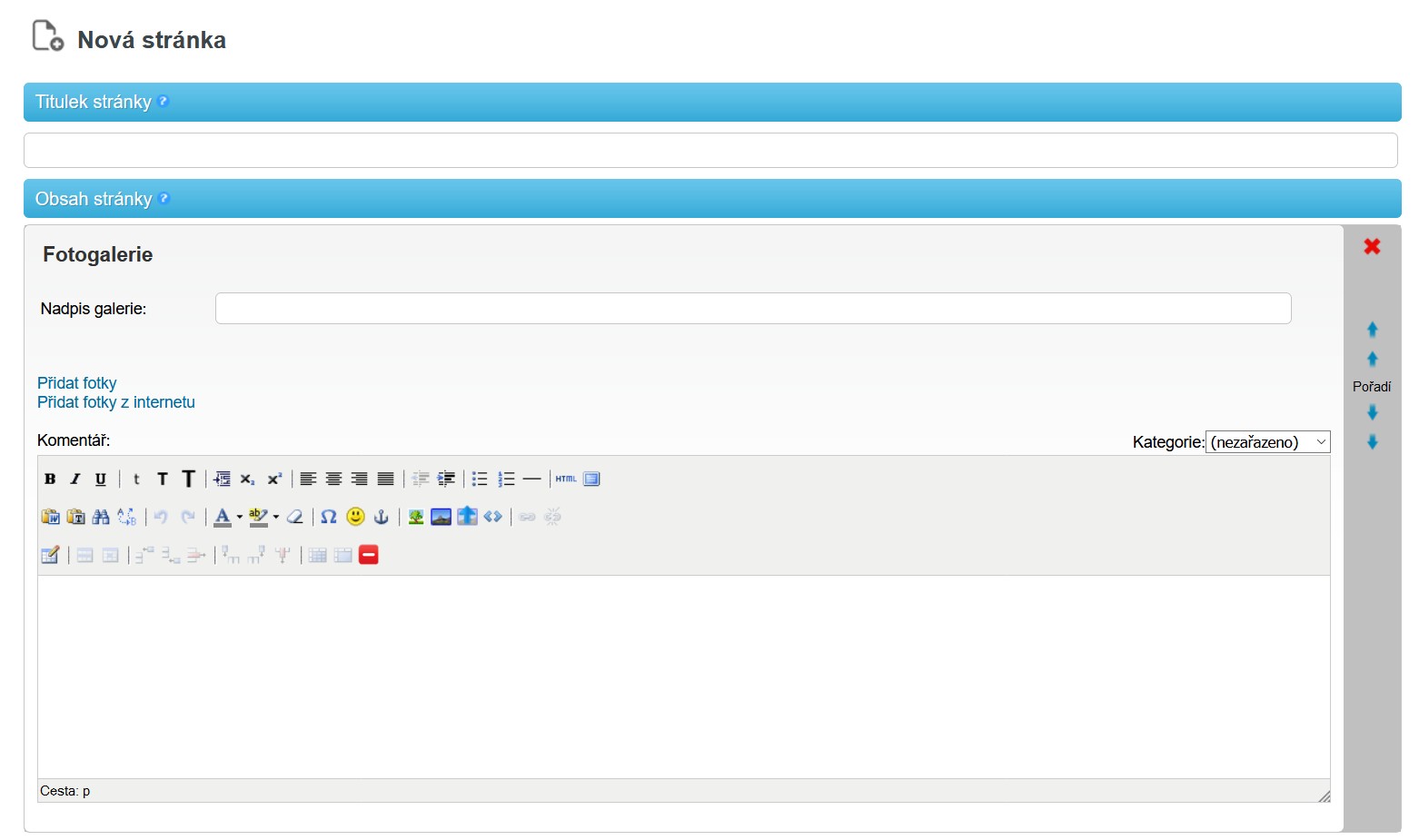 obr. 5-5 Nová stránka - Fotogalerie
obr. 5-5 Nová stránka - Fotogalerie
Samotné obrázky vložíte kliknutím buďto na odkaz Přidat fotky. Zobrazí se dialogové okno, kde můžete vybrat fotky ze Správce souborů anebo pokud chybějí, můžete je nahrát z vašeho lokálního disku počítače (ikona Nahrát soubor).
Druhou možností je Přidat fotky z internetu. Dialogové okno vás vyzve ke vložení adresy obrázku. Odkaz získáte kliknutím pravého tlačítka na vybraném obrázku na internetu a výběrem volby Kopírovat adresu obrázku. Název této položky se může lišit v závislosti na prohlížeči. Nevýhodou vkládání obrázků přímo z internetu za pomocí jeho adresy je pak nestandardní kód tohoto obrázku ve vlastním kódu stránky.
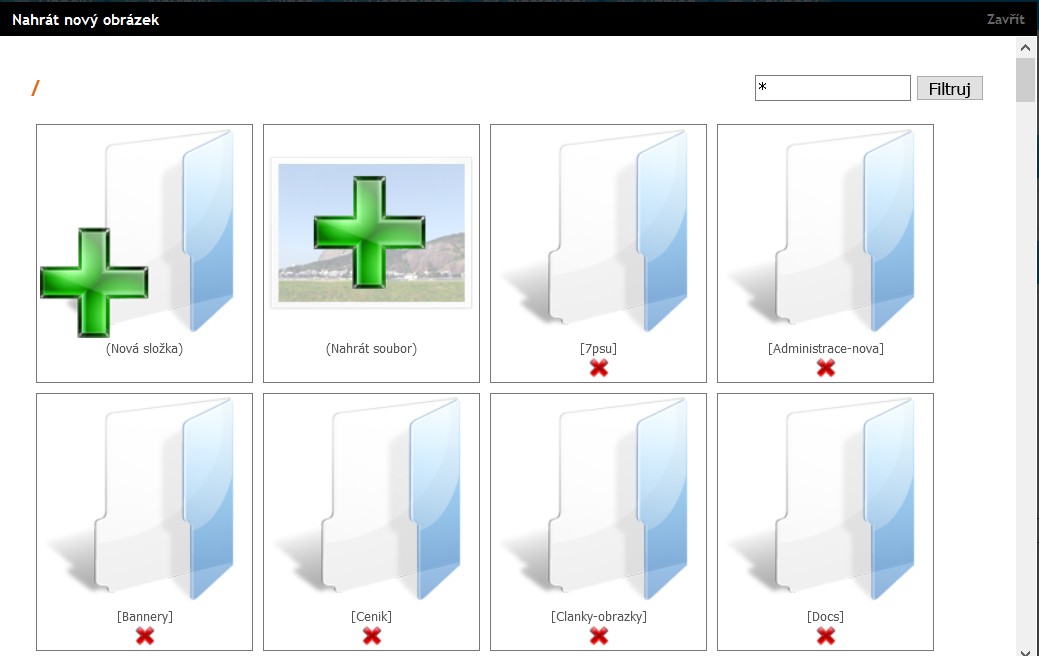 obr. 5-6 dialogové okno pro vkládání obrázků
obr. 5-6 dialogové okno pro vkládání obrázků
Více informací, jak nahrávat obrázky popř. další typy souborů do Správce souborů, najdete v samostatné kapitole věnované Správci souborů.
Nastavení fotogalerie
U fotogalerie si můžete nastavit její vzhled. Toto nastavení se provádí v části Nastavení → Fotogalerie. Máte na výběr čtyři možnosti zobrazení a tři možnosti pořadí obrázků. Nastavit lze i automatické procházení s časovým posunem.
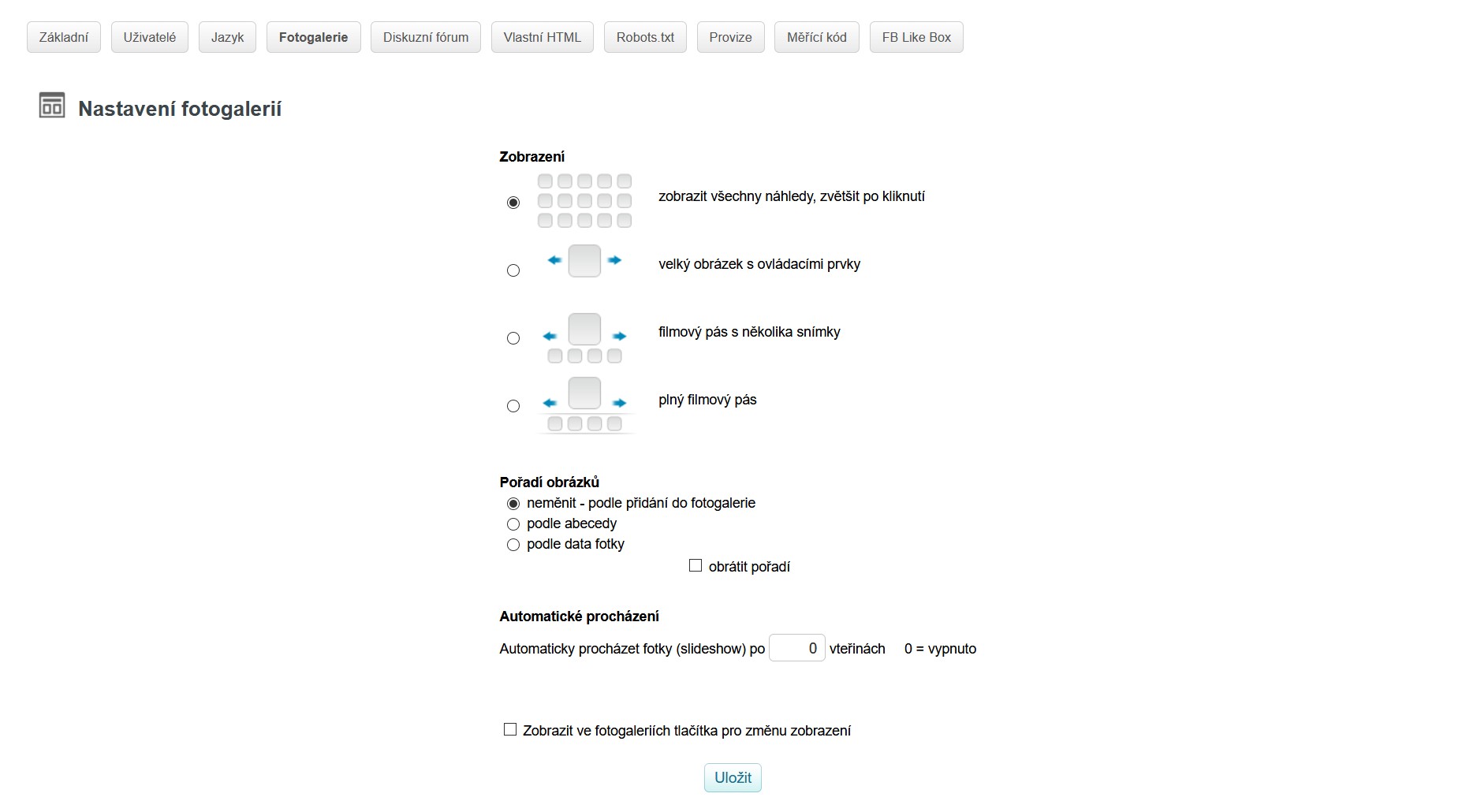 obr. 5-7 nastavení Fotogalerie
obr. 5-7 nastavení Fotogalerie
Komentáře
Komentáře slouží k hodnocení nebo názorům návštěvníkům webu.
V nastavení můžete urči, kdo může komentovat. Buď jen registrovaní uživatelé anebo všichni návštěvníci webu. Komentáře můžete rovněž uzavřít případně úplně vypnout. Volbou Schvalovat příspěvky ručně si určujete, zda-li se příspěvek objeví na webu hned anebo je nutné ho z vaší strany schválit. Dále můžete obracet pořadí zobrazování, kdy jako první příspěvek bude zobrazen nejnovější příspěvek.
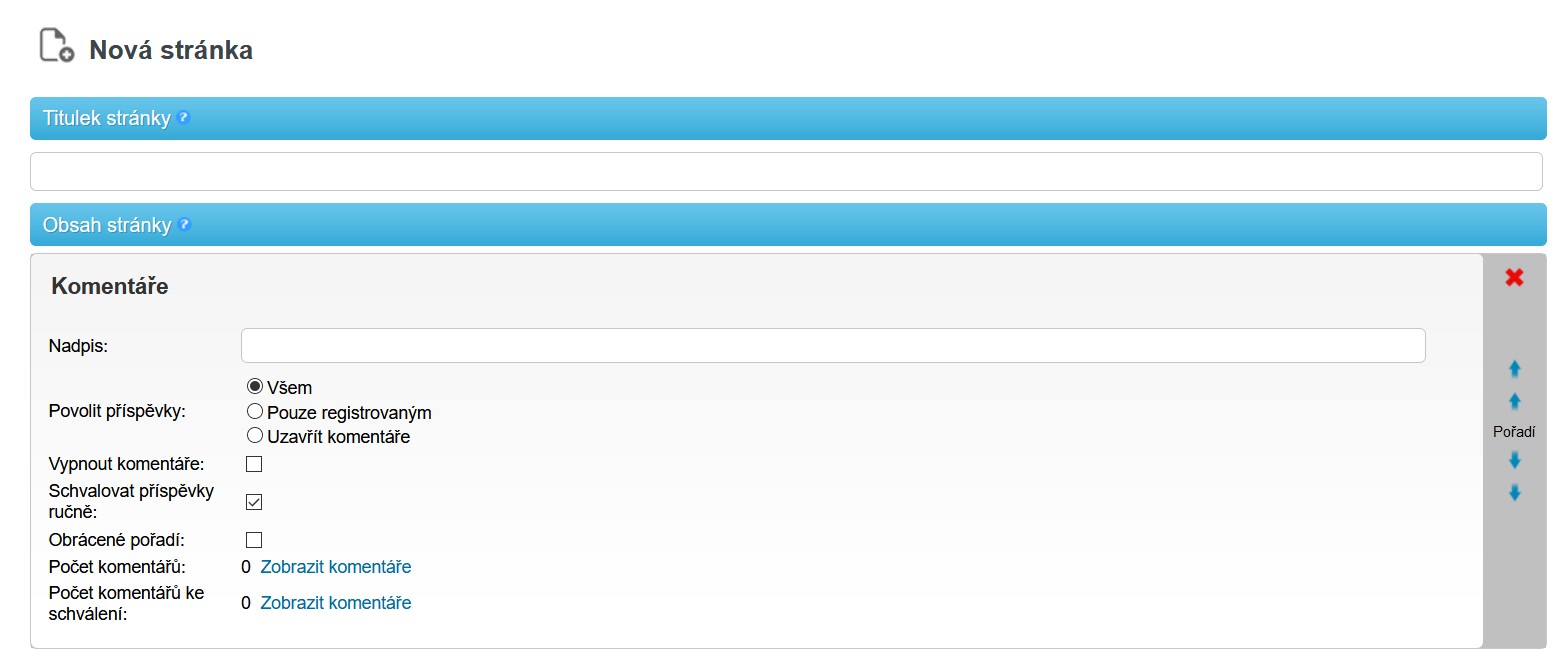 obr. 5-8 Nová stránka - Komentáře
obr. 5-8 Nová stránka - Komentáře
Novinky
Novinky jsou specifickým blokem. Je to souhrn více článků, kde každý z nich má i čas vložení. Články se tak v rámci Novinek automaticky řadí od nejnovějšího vloženého.
Nadpis novinek slouží pro název tohoto bloku. Bloků novinek může být na webu více. Nastavit můžete počet novinek k zobrazení, tj. kolik posledních článků z novinek má být viditelných na webu. Ostatní tak budou skryté. Pro listováni ve starších novinkách a tím i pro listování skrytýmy slouží právě tato volba. Pokud tuto volbu aktivujete, pod novinkami se zobrazí odkazy na novější a starší novinky. Spolu s novinkami můžete použít i kalendář. Zobrazí se měsíční kalendář, ve kterém budou barevně odlišeny dny s novinkou. Poslední volbou je zobrazení i budoucích. Je to vhodné pro zobrazení budoucích aktivit/akcí.
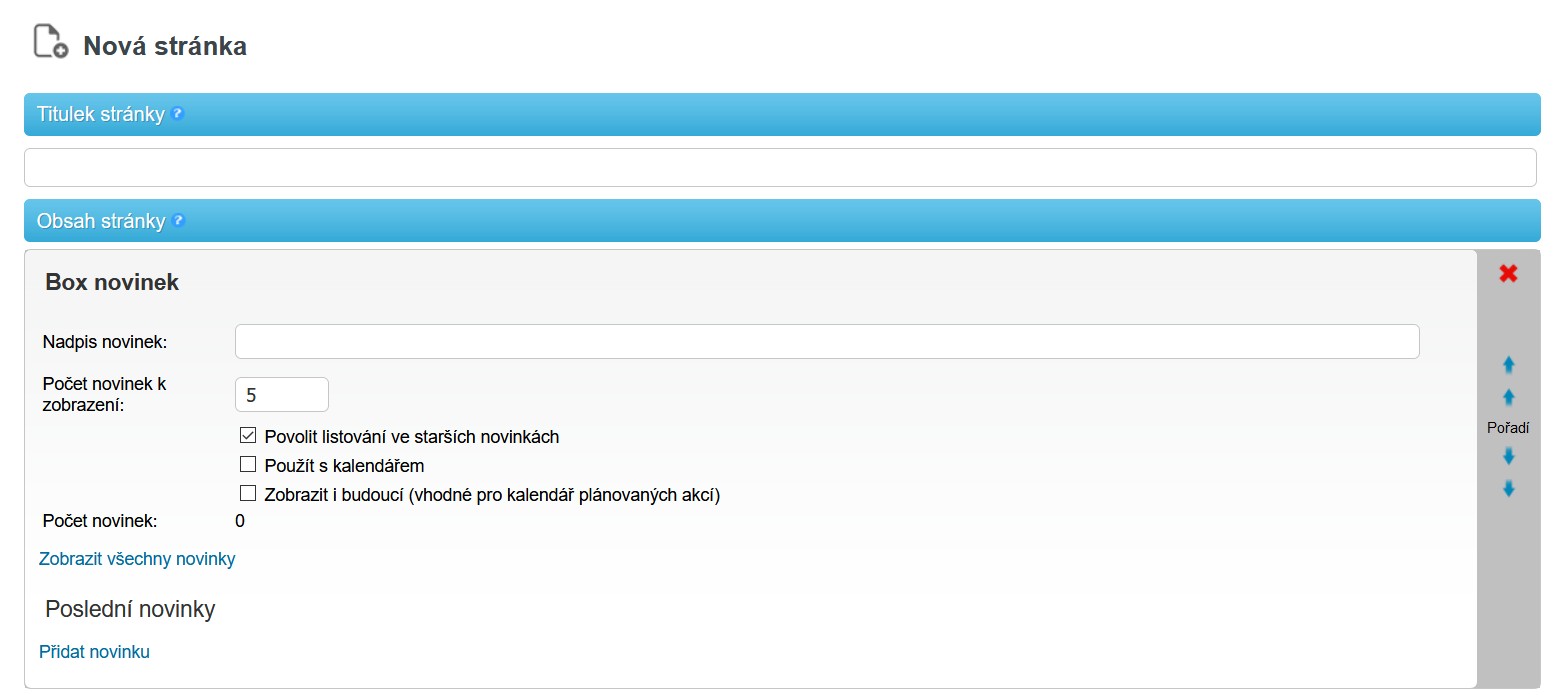 obr. 5-9 Nová stránka - Novinky
obr. 5-9 Nová stránka - Novinky
Další nastavení
Každá stránka má v dolní části další možnosti zobrazení. Kliknutím na velké plus se rozbalí Další nastavení. na Pokud je na stránce více prvků, je možné zvolit jiný typ zobrazení než ten základní. Tyto možnosti si může vyzkoušet uživatel sám a zjistit tak, který typ mu nejlépe vyhovuje.
Do popisu stránky vepíšete informace, které se pak načtou do meta tagu záhlaví stránky. Stejné platí o klíčových slovech. Ty pak hrají roli v optimalizaci SEO vašich stránek.